Microsoft Excel es una herramienta poderosa para el análisis y la manipulación de datos. Una de las características clave de Excel es su capacidad para formatear números de diversas maneras, lo que permite que los datos se presenten de forma clara y comprensible. En este artículo, exploraremos cómo funciona el formato de número en Excel 2019, cómo se aplica y las opciones disponibles para dar forma a tus datos.
¿Qué es el formato de número en Excel?
El formato de número en Excel se refiere a la forma en que se muestran los números en las celdas de una hoja de cálculo. Excel ofrece una amplia gama de opciones de formato que incluyen⁚
- Formato de moneda⁚ Muestra los números con un símbolo de moneda (por ejemplo, $100,00).
- Formato de porcentaje⁚ Muestra los números como porcentajes (por ejemplo, 25%).
- Formato de fecha⁚ Muestra los números como fechas (por ejemplo, 2023-10-26).
- Formato de hora⁚ Muestra los números como horas (por ejemplo, 10⁚30 AM).
- Formato de número⁚ Muestra los números con un número específico de decimales (por ejemplo, 12.345).
- Formato de texto⁚ Muestra los números como texto (por ejemplo, 12345).
- Formato científico⁚ Muestra los números en notación científica (por ejemplo, 1.234E+05).
- Formato de contabilidad⁚ Muestra los números con un símbolo de moneda y un formato específico para la contabilidad (por ejemplo, $100,00).
- Formato de fracción⁚ Muestra los números como fracciones (por ejemplo, 1/2).
- Formato personalizado⁚ Permite crear formatos de número personalizados utilizando códigos especiales.
Cómo aplicar el formato de número
Para aplicar un formato de número en Excel, puedes seguir estos pasos⁚
- Selecciona las celdas que deseas formatear.
- Haz clic en la pestaña “Inicio” en la cinta de opciones.
- En el grupo “Número”, haz clic en el cuadro de lista “Número”.
- Selecciona el formato de número que deseas aplicar.
También puedes aplicar el formato de número utilizando el cuadro de diálogo “Formato de celdas”. Para acceder a este cuadro de diálogo, puedes hacer lo siguiente⁚
- Selecciona las celdas que deseas formatear.
- Haz clic con el botón derecho del ratón sobre la selección.
- Selecciona “Formato de celdas…” en el menú contextual.
Opciones de formato de número
El cuadro de diálogo “Formato de celdas” ofrece una amplia gama de opciones para personalizar el formato de número. Estas opciones incluyen⁚
- Categoría⁚ Permite seleccionar una categoría de formato predefinida, como moneda, porcentaje, fecha, hora, etc.
- Tipo⁚ Permite seleccionar un tipo de formato específico dentro de la categoría seleccionada.
- Símbolo de moneda⁚ Permite seleccionar el símbolo de moneda que se utilizará para mostrar los números.
- Decimales⁚ Permite especificar el número de decimales que se mostrarán.
- Separador de miles⁚ Permite especificar el carácter que se utilizará como separador de miles (por ejemplo, una coma o un punto).
- Signo negativo⁚ Permite especificar cómo se mostrará el signo negativo (por ejemplo, entre paréntesis o con un signo menos).
- Formato científico⁚ Permite especificar el número de decimales que se mostrarán en la notación científica.
- Formato de texto⁚ Permite mostrar los números como texto, sin realizar ningún cálculo.
- Formato general⁚ Muestra los números en su formato original, sin aplicar ningún formato específico.
- Formato de contabilidad⁚ Muestra los números con un símbolo de moneda y un formato específico para la contabilidad.
- Formato de fracción⁚ Permite seleccionar el tipo de fracción que se utilizará para mostrar los números.
- Formato de fecha y hora⁚ Permite seleccionar el formato de fecha y hora que se utilizará para mostrar los números.
- Formato de porcentaje⁚ Permite especificar el número de decimales que se mostrarán en el formato de porcentaje.
- Formato de moneda⁚ Permite especificar el símbolo de moneda, el número de decimales y el separador de miles que se utilizarán para mostrar los números en formato de moneda.
Formato personalizado
Excel también permite crear formatos de número personalizados utilizando códigos especiales. Estos códigos te permiten controlar la apariencia de los números de forma precisa. Por ejemplo, puedes crear un formato personalizado para mostrar los números con un signo de dólar, dos decimales y una coma como separador de miles. El código para este formato sería⁚
$#,##0.00
Para crear un formato personalizado, puedes seguir estos pasos⁚
- Selecciona las celdas que deseas formatear.
- Haz clic con el botón derecho del ratón sobre la selección.
- Selecciona “Formato de celdas…” en el menú contextual.
- En la pestaña “Número”, selecciona “Personalizado” en la lista “Categoría”.
- Introduce el código del formato personalizado en el cuadro “Tipo”.
- Haz clic en “Aceptar” para aplicar el formato.
Conclusión
El formato de número en Excel es una herramienta esencial para la presentación de datos. Con una amplia gama de opciones predefinidas y la posibilidad de crear formatos personalizados, Excel te permite dar forma a tus números de forma precisa y profesional. Utilizar el formato de número adecuado puede mejorar la legibilidad de tus hojas de cálculo y facilitar la comprensión de los datos.
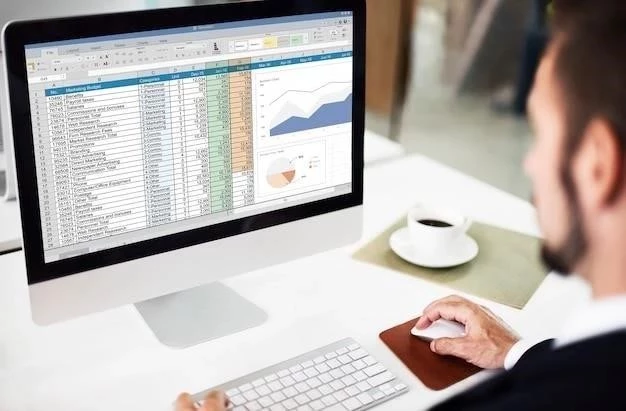

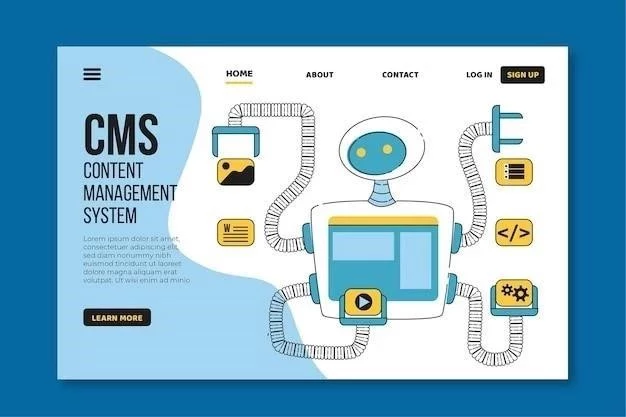



Un artículo muy completo y bien estructurado. La información sobre los distintos formatos de número es muy útil para cualquier usuario de Excel, desde principiantes hasta usuarios avanzados. Se agradece la inclusión de imágenes y ejemplos para ilustrar los conceptos.
Un artículo excelente que cubre todos los aspectos esenciales del formato de número en Excel. La información está organizada de manera lógica y es fácil de seguir. Me ha parecido especialmente útil la sección sobre el formato de fracción.
Un artículo bien escrito y fácil de leer. La información sobre el formato de número es precisa y útil. Sin embargo, me hubiera gustado ver más ejemplos de cómo aplicar el formato de número a diferentes tipos de datos.
Un artículo muy informativo y bien documentado. La explicación de los diferentes formatos de número es clara y precisa. Se agradece la inclusión de ejemplos prácticos para ilustrar los conceptos.
Excelente introducción al formato de número en Excel. La explicación es clara y concisa, y los ejemplos son muy útiles para comprender los diferentes formatos disponibles. Me ha gustado especialmente la sección sobre el formato personalizado, ya que abre un abanico de posibilidades para la presentación de datos.
Me ha parecido un artículo muy práctico y útil. La explicación de cómo aplicar el formato de número es sencilla y fácil de seguir, incluso para aquellos que no están familiarizados con Excel. Recomiendo este artículo a todos los que quieran mejorar la presentación de sus datos en Excel.
Un artículo bien escrito y fácil de entender. La información sobre los distintos formatos de número es precisa y completa. Sin embargo, me hubiera gustado ver más ejemplos de cómo aplicar el formato personalizado para casos específicos.
Un artículo muy útil para cualquier usuario de Excel. La información sobre el formato de número es completa y fácil de entender. Me ha gustado especialmente la sección sobre el formato de fecha y hora.
Un artículo excelente que cubre todos los aspectos esenciales del formato de número en Excel. La información está organizada de manera lógica y es fácil de seguir. Me ha parecido especialmente útil la sección sobre el formato de contabilidad.
Un artículo muy completo y bien estructurado. La información sobre el formato de número es clara y precisa. Me ha gustado especialmente la sección sobre el formato científico.